前提
服务器: 192.168.48.135 ubuntu phpstudy
客户端: 192.168.48.1 windows phpstorm
步骤
服务端配置
phpstudy增加xdebug扩展,宝塔也是一样的添加
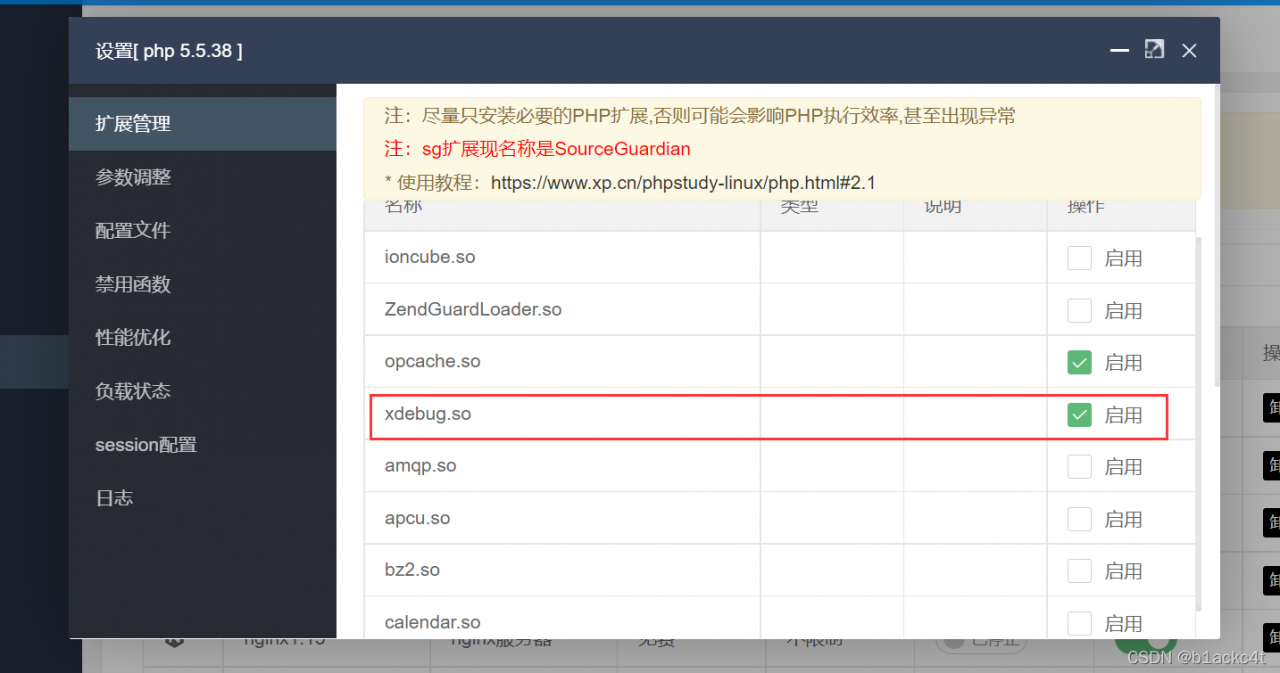
写配置文件php.ini,在末尾添加即可,宝塔也是一样
php 7.3以下版本使用下面的配置
[xdebug]
xdebug.default_enable = On
xdebug.collect_params = On
xdebug.remote_connect_back = On
xdebug.remote_host = 192.168.48.1 // 注意这里是客户端的ip<即IDE的机器的ip,不是你的web server>
xdebug.remote_port = 9000 // 注意这里是客户端的端口<即IDE的机器的ip,不是你的web server>
xdebug.remote_enable = On
xdebug.remote_handler = dbgp
xdebug.remote_req = req
xdebug.auto_trace = Off
xdebug.remote_autostart = On
xdebug.show_exception_trace = 0
xdebug.collect_vars = On
xdebug.collect_return = On
xdebug.collect_params = On
xdebug.var_display_max_depth = 15
xdebug.show_local_vars = 1
xdebug.dump_undefined = 1
xdebug.profiler_enable = 1
php7.3及其以上xdebug配置发生了一些变化,需要用下面的配置
[xdebug]
xdebug.mode=debug
xdebug.discover_client_host=true
xdebug.remote_cookie_expire_time = 3600
xdebug.client_port=9000
xdebug.client_host="192.168.48.1"
xdebug.start_with_request=yes
xdebug.remote_handler = "dbgp"
重启服务器,可以查看phpinfo确认是否生效了
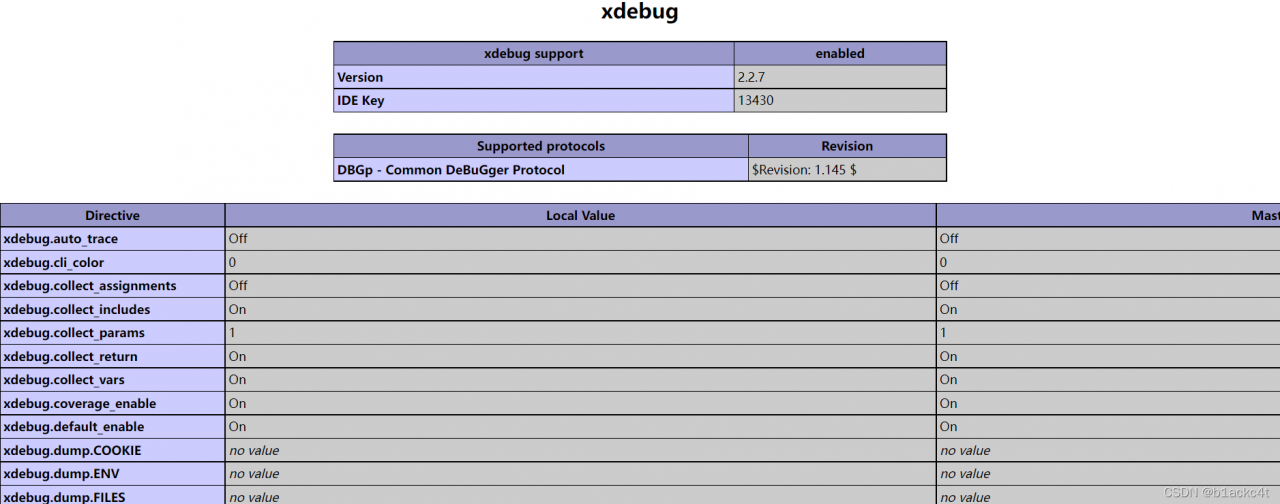
客户端配置
配置客户端使用哪个端口进行通信,也就是服务端配置的端口9000(我是9000 你们也可以换别的 和php.ini配置的一样就行)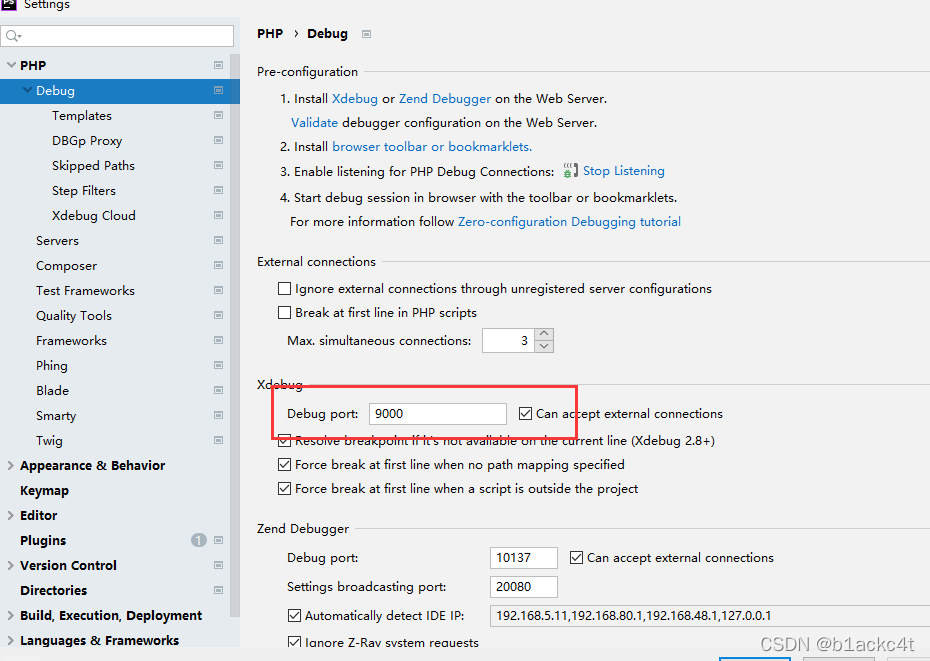
再添加一个server
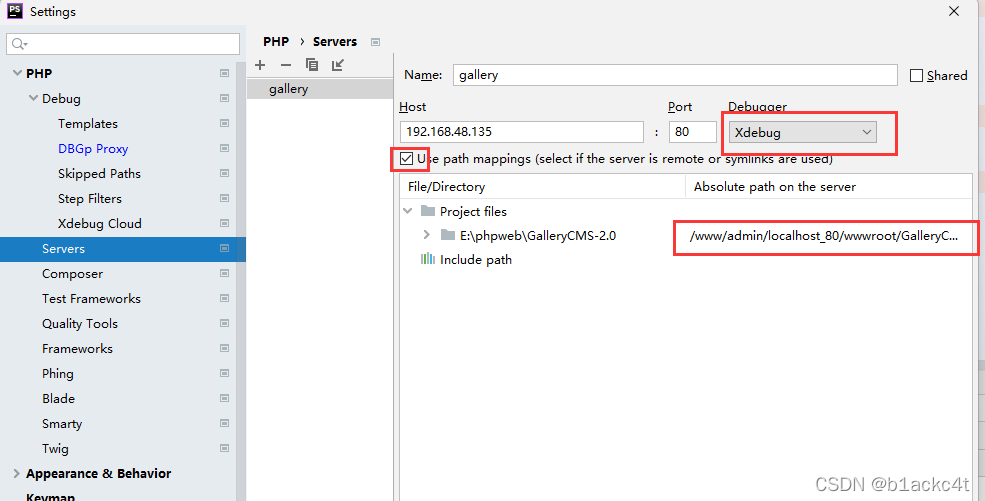
配置服务器的php网站的信息,注意要勾上目录映射,本地和服务器的目录映射,不然找不到文件还调试个锤子
最后配置以下run/debug配置信息
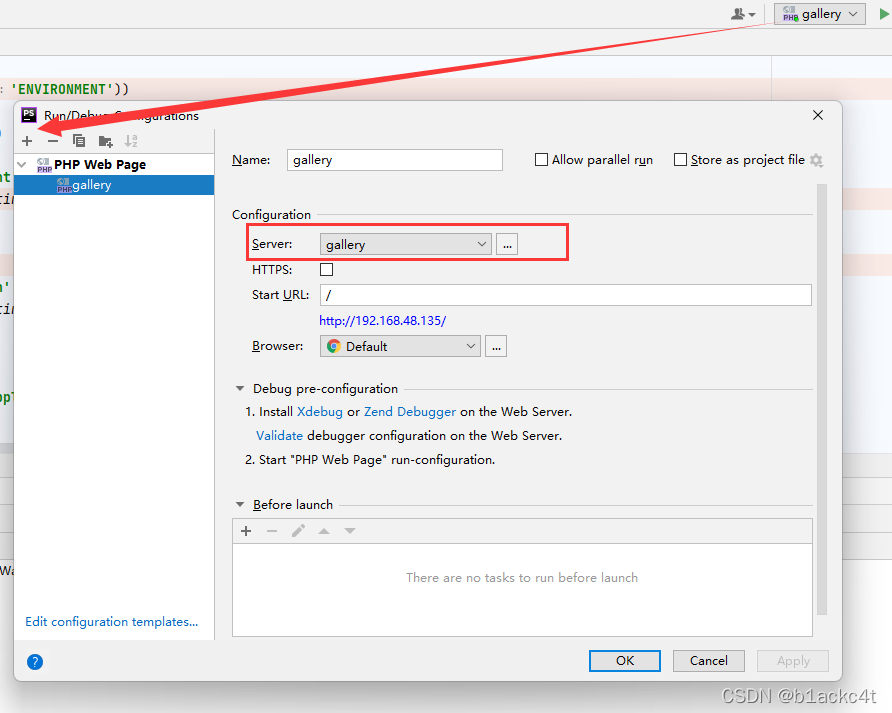
添加一个php web page即可,server选刚刚配置的server即可,url按需配置我是根目录
至此配置结束
结局
打下断点 点调试就ok拉
注意这个监听键要打开哦,打开状态如下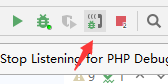
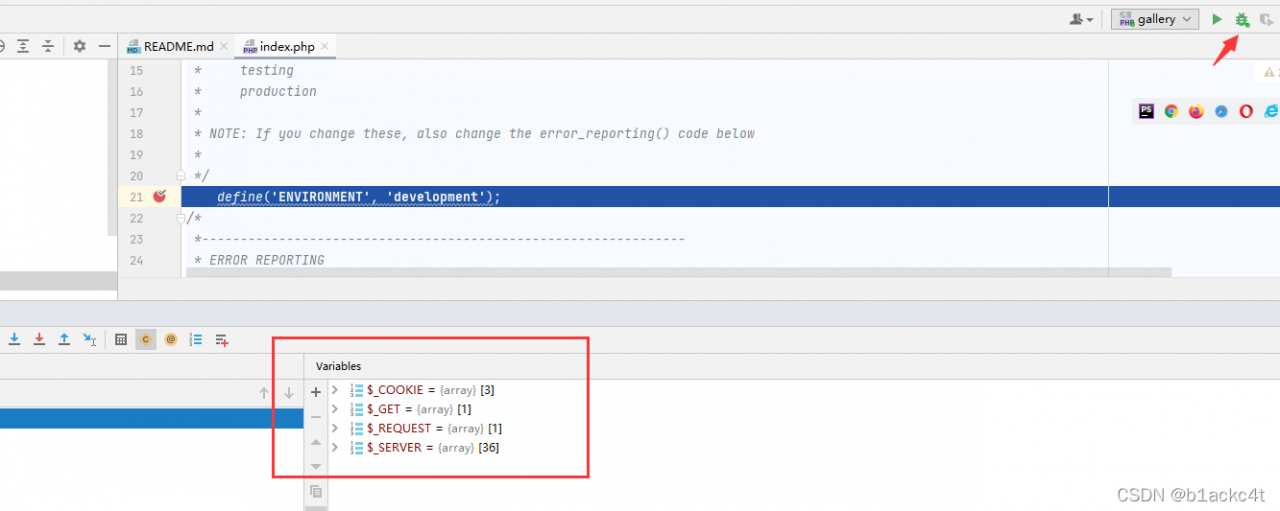
版权声明:本文为m0_49835838原创文章,遵循CC 4.0 BY-SA版权协议,转载请附上原文出处链接和本声明。